Word是办公室文员基本上每天都会使用到的东西,用大家都会用,但是你知道如何更高效的使用吗?今天小编就大家几个小技巧,让你更快更高效的完成工作。
行和行之间怎么相距这么远
行和行之间的问题大概是用户们问的最多的了,为啥设为单倍行距后,行与行的距离还是那么远?其实这多半是用户将字体切换为“微软雅黑”后出现的,而解决的办法也很简单。点击“开始”→“段落”右下角的弹出按钮,取消“缩进和间距”中的“如果定义了文档网格,则对齐到网格”复选框。OK!问题解决了。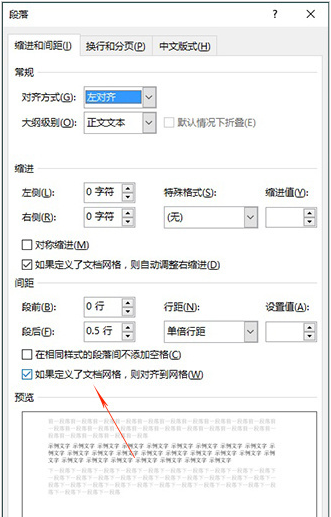
删除碍眼的页眉线
如果你的文档加过页眉,就会在页顶自动出现一条细线。很多时候你会发现,即便将页眉文字删除,细线也不会消失,显得特别碍眼。其实想要清理这条“细线”也不是什么难事,双击进入页眉编辑页,Ctrl+A全选,然后再点击“开始”→“段落”→“边框”,选择“无框线”即可。
小数点对齐
乱七八糟的报表数据看的人头疼。其实这就是一个数据位对齐的问题,在Word2016中,我们可以让数据以小数位自动对齐。方法是首先选中要对齐的数列,然后点击“开始”→“段落”右下角的弹出按钮,在对话框中点击“制表位”,然后输入制表位长度(就是小数点后的数字长度,如本文就输入了“2”),最后将对齐方式选定为“小数点对齐”即可。
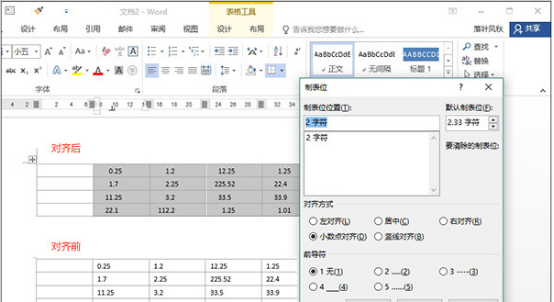
关于word2016的使用小技巧小编就说这么多了,学会了就快使用起来吧!
新闻热点
疑难解答